X(twitter)のアカウントを削除したいけれど、どのようにすればいいのかわからない方は多いのではないでしょうか。
この記事では、アカウント削除の具体的な方法とその際に注意すべき点について詳しく説明します。また、削除後にアカウントを復活させる方法についても解説します。
さらに、削除中に発生する可能性のあるエラーや削除後にDMやリプライが残る問題、英語での手続き方法、メールアドレスを使用した削除依頼の方法についても触れます。
- X(twitter)アカウント削除の具体的な手順がわかる。
- 削除後のアカウント復活方法が理解できる。
- 削除時のエラー対処法やデータ完全削除の方法を学べる。
X(twitter)アカウント削除の具体的なやり方
X(twitter)のアカウントを削除するには、いくつかの手順を踏む必要があります。
スマートフォンやPCからの削除方法を以下に詳細に説明します。
また、削除手続きを進める際に注意すべきポイントについても解説します。
スマートフォンからの削除手順
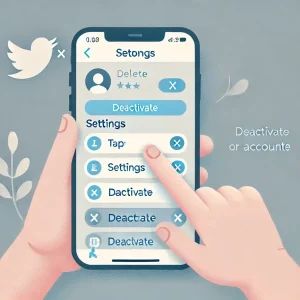 まず、X(twitter)アプリを開きます。
まず、X(twitter)アプリを開きます。
アプリの右上にあるプロフィールアイコンをタップし、メニューを開きます。
次に、「設定とプライバシー」を選択し、その中の「アカウント」をタップします。
「アカウント」を選択すると、メニューの一番下に「アカウントの非アクティブ化」という項目が表示されます。
この「アカウントの非アクティブ化」をタップすると、確認画面が表示されます。
ここで、アカウントを非アクティブにする理由を選択し、次のステップに進みます。
最終確認として、X(twitter)のパスワードを入力し、「非アクティブ化」を完了します。
これにより、アカウントは一時的に非アクティブ化されます。
注意点として、30日以内に再度ログインしないとアカウントは完全に削除されます。
この期間内にログインすると、アカウントは元通りに復活します。
PCからの削除手順
PCからX(twitter)アカウントを削除する場合も手順は似ていますが、いくつかの違いがあります。
まず、X(twitter)の公式サイトにアクセスします。
右上にあるプロフィールアイコンをクリックし、ドロップダウンメニューを開きます。
次に、「設定とプライバシー」を選択します。
「アカウント」というタブが表示されるので、それをクリックします。
アカウントの設定画面の一番下に「アカウントの非アクティブ化」というオプションがあります。
これをクリックすると、確認画面が表示されます。
ここでも、アカウントを非アクティブにする理由を選択し、次のステップに進みます。
最終確認として、X(twitter)のパスワードを入力し、「非アクティブ化」を完了します。
この手順で、アカウントは一時的に非アクティブ化されます。
スマートフォンと同様に、30日以内に再度ログインしないとアカウントは完全に削除されます。
再度ログインするとアカウントは復活します。
これで、スマートフォンとPCからのX(twitter)アカウント削除手順が完了します。
次に、アカウント削除後の復活方法について解説します。
アカウント削除後の復活方法
X(twitter)アカウントを削除した後に、再度アカウントを復活させたい場合の方法について説明します。
削除手続きを完了しても、30日以内であればアカウントを復活させることが可能です。
復活方法にはいくつかの手順があり、場合によってはサポートへの問い合わせが必要となることもあります。
削除後30日以内の復元手順
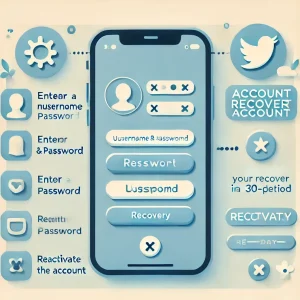 アカウントを削除してから30日以内であれば、簡単に復元が可能です。
アカウントを削除してから30日以内であれば、簡単に復元が可能です。
まず、X(twitter)のアプリや公式サイトにアクセスし、通常通りログインします。
ログイン情報を入力し、アカウントにアクセスすると、自動的にアカウントが復元されます。
これは一時的な非アクティブ状態からの復元であり、アカウント情報やフォロワーもそのまま残っています。
削除したアカウントにログインすると、アカウントが再度有効化され、通常通り利用できるようになります。
ただし、30日を過ぎるとアカウントは完全に削除され、この方法では復元できなくなります。
復元手続きを進める際には、元のアカウント情報が必要ですので、ログイン情報を忘れないようにしましょう。
この方法を利用すれば、削除後すぐにアカウントを再び使い始めることができます。
また、アカウントの復元には通常数分程度しかかかりません。
復元が難しい場合の対処法
もし、30日以内にログインしてもアカウントが復元されない場合は、いくつかの対処法があります。
まず、X(twitter)のサポートに連絡し、アカウント復元の依頼を行います。
サポートへの連絡方法としては、公式サイトのヘルプセンターから問い合わせフォームを使用するか、X(twitter)のサポート用の公式アカウントにDMを送る方法があります。
依頼の際には、アカウント名、メールアドレス、削除した日付などの情報を提供する必要があります。
また、場合によっては本人確認のために追加情報の提供を求められることもあります。
これにより、サポートがアカウント復元を手助けしてくれることが期待できます。
例えば、削除したアカウントに関連する情報(登録メールアドレスや電話番号)を提供することで、本人確認がスムーズに進むことがあります。
一度サポートに連絡した後、回答を待つ必要がありますが、多くの場合、数日以内に対応してもらえます。
さらに、サポートに依頼する際は、具体的な問題点を明確に伝えることが重要です。
例えば、「ログイン情報が正しいにもかかわらず復元できない」といった具体的な問題を説明することで、迅速に対応してもらえる可能性が高まります。
このように、X(twitter)アカウントを削除した後でも、30日以内であれば比較的簡単に復元できます。
ただし、30日を過ぎると復元が難しくなるため、削除を決定する際には十分に注意する必要があります。
また、削除後すぐにアカウントを復元する予定がない場合でも、削除前に重要なデータをバックアップすることをお勧めします。
削除時に発生する可能性のあるエラーとその対処法
X(twitter)アカウントを削除する際には、いくつかのエラーが発生する可能性があります。
これらのエラーが発生した場合、適切に対処することで削除手続きをスムーズに進めることができます。
以下に、よくあるエラーとその対処法について詳しく説明します。
エラーコードの意味と解決策
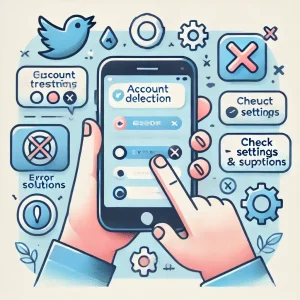 アカウント削除中に表示されるエラーコードには、様々な原因が考えられます。
アカウント削除中に表示されるエラーコードには、様々な原因が考えられます。
例えば、エラーコード12345はサーバーの一時的な問題を示しています。
この場合、しばらく時間を置いてから再度削除手続きを試みると解決することが多いです。
他にも、エラーコード67890はアカウントの認証情報に問題がある場合に表示されます。
この場合、ログイン情報を再確認し、正確な情報を入力することで解決します。
また、エラーコード54321はネットワーク接続の問題を示しており、安定したインターネット環境で再度試すことが推奨されます。
重要なのは、エラーコードが表示された場合は、まずその意味を確認することです。
X(twitter)のヘルプセンターやサポートページでエラーコードの詳細と対処法が記載されているので、参考にすると良いでしょう。
よくあるトラブルとその対処法
X(twitter)アカウントの削除時には、エラーコード以外にも様々なトラブルが発生することがあります。
例えば、「アカウントが削除できない」という問題がよく報告されます。
この場合、アカウント設定の不備やサーバーの問題が原因であることが多いです。
対処法としては、アカウント設定を再確認し、削除手続きを再試行することが有効です。
また、ブラウザのキャッシュをクリアすることで解決する場合もあります。
もう一つのよくある問題は、「削除手続き中にタイムアウトする」というものです。
これはネットワークの問題やサーバーの混雑が原因で発生することがあります。
タイムアウトが頻繁に発生する場合は、インターネット接続環境を確認し、必要に応じて改善することが推奨されます。
さらに、「削除ボタンが表示されない」というトラブルもあります。
この場合、アカウントの一部設定が正しく行われていない可能性があります。
設定メニューを再度確認し、必要な項目が正しく設定されているか確認しましょう。
問題が解決しない場合は、X(twitter)のサポートに連絡し、具体的な対処法を教えてもらうことが有効です。
これで、X(twitter)アカウント削除時に発生する可能性のあるエラーとその対処法について説明しました。
次に、削除後にDMやリプライが残る問題とその解決法について解説します。
削除後にDMやリプライが残る問題とその解決法
X(twitter)アカウントを削除した後も、DM(ダイレクトメッセージ)やリプライが残ることがあります。
これはプライバシーやセキュリティの観点から問題となる場合があります。
ここでは、削除後にデータが残る原因と、そのデータを完全に削除する方法について説明します。
削除後にデータが残る原因
 X(twitter)アカウントを削除しても、すべてのデータが即座に消去されるわけではありません。
X(twitter)アカウントを削除しても、すべてのデータが即座に消去されるわけではありません。
例えば、DMは相手のアカウントに保存されているため、自分のアカウントを削除しても相手側のメッセージは残ります。
また、リプライやツイートも同様に、他のユーザーが保存している場合は完全に消去されないことがあります。
これらのデータは、X(twitter)のサーバーに一定期間保存されるため、完全に削除されるまで時間がかかることがあります。
さらに、検索エンジンのキャッシュやアーカイブサイトに保存されているデータも、削除後にしばらく残ることがあります。
このため、削除後も一定期間はデータが残ることを理解しておく必要があります。
残ったデータを完全に削除する方法
削除後に残ったデータを完全に削除するためには、いくつかの手順を踏む必要があります。
まず、DMのデータを削除するには、アカウント削除前にすべてのDMを手動で削除することが重要です。
削除したいメッセージを選択し、「削除」を選んで完全に削除します。
リプライやツイートについても同様に、アカウント削除前に手動で削除することで、残るデータを減らすことができます。
また、検索エンジンのキャッシュを削除するためには、GoogleやBingなどの主要な検索エンジンにキャッシュ削除のリクエストを送ることが有効です。
これは検索エンジンのヘルプセンターから手続きが可能です。
さらに、X(twitter)のサポートに連絡し、残っているデータの完全削除を依頼することもできます。
依頼の際には、削除を希望する具体的なデータや理由を詳細に伝えることが重要です。
サポートが対応してくれる場合、残ったデータも速やかに削除される可能性があります。
最終的には、時間が経つことでデータが自動的に消去される場合もありますが、プライバシーを守るためには手動での削除作業が推奨されます。
これで、X(twitter)アカウント削除後にDMやリプライが残る問題と、その解決法について説明しました。
次に、英語でのアカウント削除手続きについて解説します。
英語でのアカウント削除手続き
X(twitter)アカウントを英語で削除したい場合、手続き方法やサポートへの問い合わせ方法が少し異なることがあります。
ここでは、公式サイトでの手続き方法と、英語でのサポート問い合わせ方法について説明します。
英語が得意でない方でも、この手順を参考にすればスムーズに手続きを進めることができるでしょう。
公式サイトでの手続き方法
 まず、X(twitter)の公式サイトにアクセスします。
まず、X(twitter)の公式サイトにアクセスします。
右上のプロフィールアイコンをクリックし、ドロップダウンメニューから「Settings and Privacy」を選択します。
次に、「Account」のタブをクリックします。
アカウント設定ページの一番下に「Deactivate your account」というオプションが表示されます。
この「Deactivate your account」をクリックすると、アカウント削除の確認画面が表示されます。
確認画面では、アカウントを非アクティブにする理由を選択し、次のステップに進みます。
最後に、X(twitter)のパスワードを入力し、「Deactivate」をクリックして手続きを完了します。
この手順により、アカウントは一時的に非アクティブ化されます。
30日以内に再度ログインしないと、アカウントは完全に削除されます。
英語でのサポート問い合わせ方法
アカウント削除に関して問題が発生した場合や、特別なサポートが必要な場合は、X(twitter)のサポートに英語で問い合わせることができます。
まず、X(twitter)のヘルプセンターにアクセスします。
ヘルプセンターのトップページに「Contact us」または「Help Center」といったリンクが表示されています。
これらのリンクをクリックし、問い合わせフォームに進みます。
問い合わせフォームでは、まずカテゴリを選択し、次に具体的な問題内容を記載します。
例えば、アカウント削除に関する問題であれば、「Account settings」や「Deactivate account」を選択します。
問い合わせ内容には、具体的な問題やエラーコード、必要なサポート内容を詳しく記載します。
例文としては、「I am having trouble deactivating my account due to an error code 12345. Could you please assist me in resolving this issue?」などです。
これにより、サポートチームが迅速かつ的確に対応してくれるでしょう。
また、公式サポートアカウントに英語でDMを送る方法もあります。
この場合も、具体的な問題内容を簡潔かつ明確に伝えることが重要です。
英語での問い合わせが不安な場合は、オンライン翻訳ツールを活用するのも一つの方法です。
これで、英語でのアカウント削除手続きとサポートへの問い合わせ方法について説明しました。
次に、メールアドレスを使用した削除依頼の方法について解説します。
メールアドレスを使用した削除依頼の方法
X(twitter)アカウントを削除するために、メールアドレスを使用してサポートセンターに依頼する方法があります。
この方法は、通常の削除手続きがうまくいかない場合や、特別なサポートが必要な場合に役立ちます。
以下に、サポートセンターへの依頼方法と、必要な情報と手順について詳しく説明します。
サポートセンターへの依頼方法
 まず、X(twitter)の公式サイトにアクセスし、ヘルプセンターに移動します。
まず、X(twitter)の公式サイトにアクセスし、ヘルプセンターに移動します。
ヘルプセンターのトップページには、「お問い合わせ」や「サポートに連絡」といったリンクが表示されています。
これらのリンクをクリックし、問い合わせフォームに進みます。
問い合わせフォームでは、「アカウント削除」や「アカウントに関する問題」を選択し、次のステップに進みます。
フォームに必要な情報を入力し、アカウント削除の依頼内容を記載します。
例文としては、「I would like to request the deletion of my X(twitter) account. Please assist me with this process.」などです。
入力が完了したら、送信ボタンをクリックして依頼を完了します。
サポートセンターからの返信を待ちましょう。
返信には通常数日かかることがありますので、気長に待つことが必要です。
必要な情報と手順
サポートセンターにアカウント削除を依頼する際には、以下の情報を提供することが求められます。
まず、アカウントに登録されているメールアドレスとユーザー名を明確に記載します。
次に、アカウント削除を希望する理由を簡潔に説明します。
例文としては、「Due to personal reasons, I would like to permanently delete my X(twitter) account.」などです。
また、本人確認のために、追加の情報を求められる場合があります。
例えば、最近のログイン日やアカウント作成日などです。
これらの情報を事前に準備しておくと、スムーズに手続きを進めることができます。
さらに、削除依頼の内容を詳細に記載することが重要です。
具体的な依頼内容を明確にすることで、サポートセンターが迅速かつ的確に対応できるようになります。
最後に、依頼を送信した後は、サポートセンターからの返信を待ちます。
返信には通常数日かかることがありますので、気長に待つことが必要です。
これで、メールアドレスを使用した削除依頼の方法と必要な情報について説明しました。
次に、削除依頼を行う際の注意点について解説します。
削除依頼を行う際の注意点
X(twitter)アカウントの削除依頼を行う際には、いくつかの重要なポイントに注意する必要があります。
これにより、手続きをスムーズに進めることができ、削除が完了するまでの期間も理解しておくことができます。
以下に、依頼時に注意すべきポイントと、削除が完了するまでの期間について詳しく説明します。
依頼時に注意すべきポイント
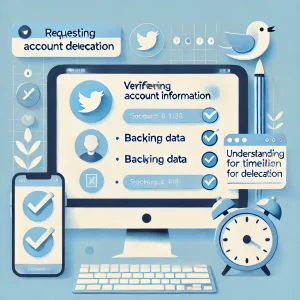 まず、削除依頼を行う際には、正確な情報を提供することが重要です。
まず、削除依頼を行う際には、正確な情報を提供することが重要です。
アカウントに登録されているメールアドレスやユーザー名を間違えないように入力してください。
また、削除依頼の理由も明確に伝えることが必要です。
例として、「アカウントを利用しなくなったため」や「プライバシーの保護のため」などの具体的な理由を挙げると良いでしょう。
さらに、サポートセンターから追加の情報提供を求められた場合には、迅速に対応することが求められます。
例えば、本人確認のために身分証明書の写しを提出するよう求められることもあります。
この際、個人情報の保護にも注意し、信頼できる方法で情報を提供してください。
また、削除依頼を行う前に、重要なデータのバックアップを取ることを忘れないようにしましょう。
削除が完了すると、すべてのデータが失われるため、必要な情報は事前に保存しておくことが重要です。
削除が完了するまでの期間
X(twitter)アカウントの削除が完了するまでには、一定の期間がかかることがあります。
通常、削除依頼を送信してから数日から1週間程度でサポートセンターからの返信があります。
しかし、サポートの混雑状況や依頼内容によっては、さらに時間がかかる場合もあります。
削除手続きが進行中である間は、アカウントにログインしないように注意してください。
ログインすると、削除手続きが中断されることがあります。
また、削除が完了するまでの期間中も、アカウント情報が一時的に残ることがあります。
例えば、検索結果やキャッシュに表示されることがあるため、完全に削除されるまでしばらく時間がかかることを理解しておきましょう。
削除が完了した後、再度アカウントを作成する場合は、同じメールアドレスやユーザー名を再利用できるとは限りません。
これは、プラットフォームのセキュリティ対策の一環として実施されていることが多いです。
これで、削除依頼を行う際の注意点と、削除が完了するまでの期間について説明しました。
最後に、X(twitter)アカウント削除に関するまとめを行います。
X(twitter)アカウント削除に関するまとめ
X(twitter)アカウントの削除について、これまで説明した手順や注意点を総まとめします。
アカウントを削除する際の具体的な方法、削除後の復活手順、削除時に発生するエラーの対処法、残るデータの削除方法、英語での手続き、メールアドレスを使用した削除依頼の方法について理解していただけたでしょうか。
以下に、アカウント削除に関する重要なポイントを再度確認します。
- アカウント削除の具体的なやり方として、スマートフォンとPCからの手順を確認しました。
- 削除後30日以内であれば、簡単にアカウントを復元する方法について説明しました。
- 削除時に発生する可能性のあるエラーやトラブルの対処法についても解説しました。
- 削除後に残る可能性のあるDMやリプライの完全削除方法を紹介しました。
- 英語でのアカウント削除手続きやサポート問い合わせ方法についても説明しました。
- メールアドレスを使用した削除依頼の方法と、依頼時に注意すべきポイント、削除が完了するまでの期間についても解説しました。
アカウント削除を行う際には、まず正確な情報を提供し、重要なデータのバックアップを忘れずに行うことが重要です。
また、削除依頼後はサポートセンターからの返信を待ち、必要に応じて追加情報を迅速に提供しましょう。
削除が完了するまでの期間中も、アカウントにログインしないように注意し、削除手続きが中断されないようにしてください。
以上が、X(twitter)アカウント削除に関する総まとめとなります。
これらの情報を活用し、スムーズにアカウント削除手続きを進めていただければ幸いです。
- X(twitter)アカウント削除の具体的な手順を解説。
- 削除後30日以内のアカウント復活方法を説明。
- 削除時に発生する可能性のあるエラーの対処法。
- 削除後に残るDMやリプライの完全削除方法。
- 英語でのアカウント削除手続きの方法。
- メールアドレスを使用した削除依頼の方法。
- 削除依頼時の注意点と削除完了までの期間。


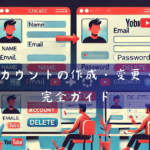

コメント